CAD如何进行转换gis数据?
溜溜自学 室内设计 2022-08-22 浏览:989
大家好,我是小溜,现在gis在实际生活中应用越来越广泛,而gis基础数据来源很大部分都是CAD数据,所以有时候我们会互转使用,那么CAD如何进行转换gis数据呢?本次的教程分享给大家,希望能够帮助到需要的小伙伴们。
如果大家想要学习更多的“CAD”相关内容,点击这里可学习CAD免费课程>>
工具/软件
硬件型号:华硕(ASUS)S500
系统版本:Windows7
所需软件:CAD
方法/步骤
第1步
下载安装FME(Feature Manipulate Engine),打开FME Data inspector
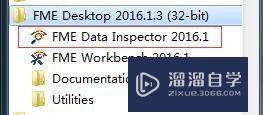
第2步
打开FME Data inspector 界面如下:
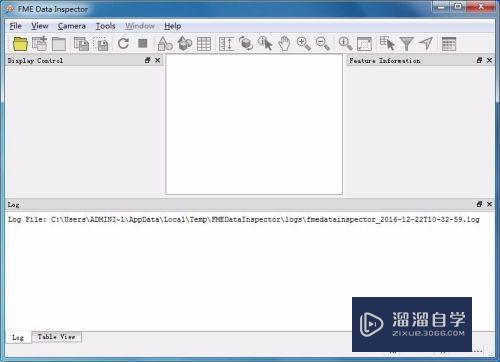
第3步
添加需要转换的CAD数据:点击open the dataset in a new view,即下方图中的文件夹标志,打开对话框
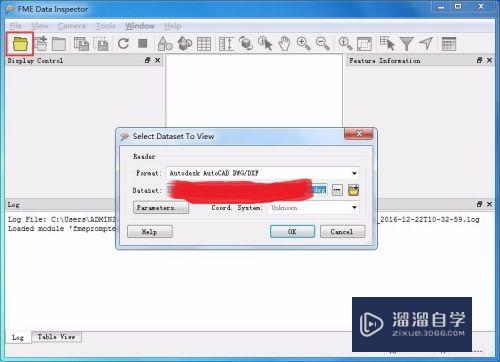
第4步
在Format 中选择合适的格式,转换cad数据则选择Autodesk AutoCAD DWG/DXF
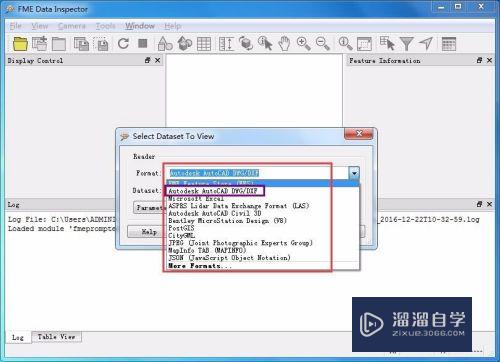
第5步
然后点击dataset行后面的三个点,打开对话框,选择CAD存储位置文件夹,选择CAD,点击打开
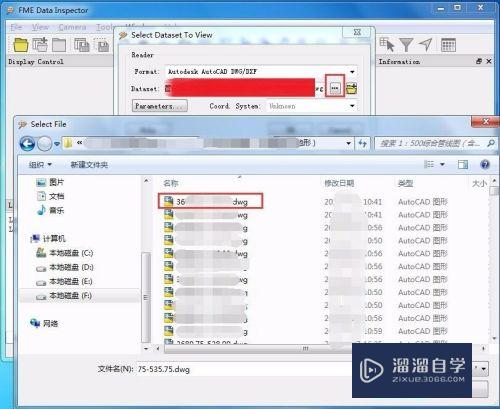
第6步
然后在点击OK,主界面可以显示图形、属性、图层等
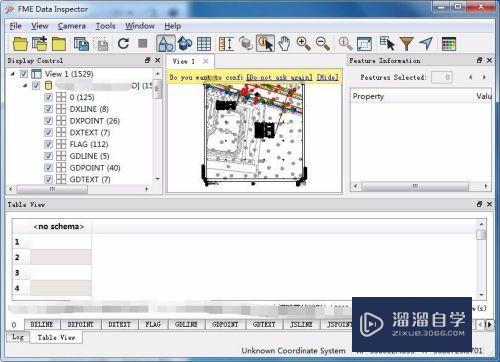
第7步
点击file,下方有save data as ,点击打开对话框

第8步
在Format 中选择需要的格式,如shapefile 、mdb 等等
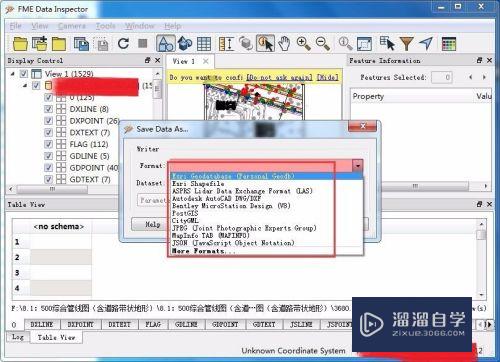
第9步
点击dataset行后面的三个点,选择存储位置及文件名。点击OK
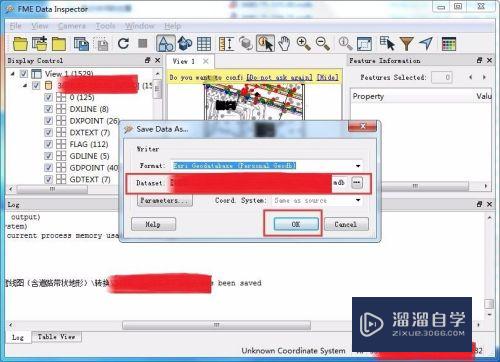
第10步
等待片刻,就可以转换完成。然后在你存储的位置就可以找到转换过来的文件了。就可以添加在GIS中打开了
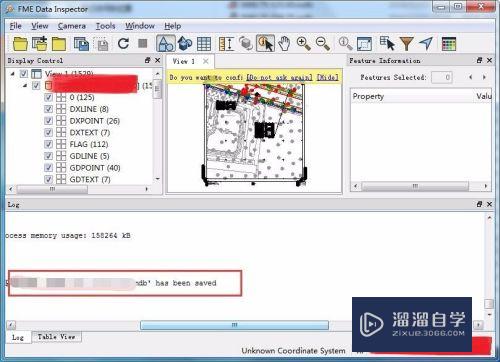
注意/提示
以上就是“CAD如何进行转换gis数据?”的全部内容了,如果大家想要了解更多的内容,可以关注溜溜自学网,我们每天都会为大家带来更多的软件相关知识,供大家学习参考。
相关文章
距结束 05 天 18 : 23 : 10
距结束 01 天 06 : 23 : 10
首页









